Οι προβολές εμφανίζουν, σε μια συγκεκριμένη μορφή, ένα υποσύνολο των πληροφοριών που εισάγετε στο Microsoft Project. Αυτό το υποσύνολο πληροφοριών αποθηκεύεται στο Project και εμφανίζεται σε οποιαδήποτε προβολή που τις απαιτεί. Για παράδειγμα, η εργασία διάρκεια που εισάγετε στο τμήμα γραφήματος της προβολής Γράφημα Gantt εμφανίζεται επίσης στην προβολή Φύλλο εργασιών.
Σε αυτό το άρθρο
Κατανόηση των τύπων, των μορφών και των στοιχείων των προβολών του Project
Το Project παρέχει διαφορετικούς τύπους προβολών που παρουσιάζουν πληροφορίες έργου, χρησιμοποιώντας διαφορετικές μορφές και στοιχεία, όπως πίνακες, φίλτρα, ομάδες και λεπτομέρειες. Είναι σημαντικό να κατανοήσετε τη διαφορά μεταξύ αυτών των ιδιοτήτων.
Τύπους
Το Project χρησιμοποιεί τρεις τύπους προβολών: προβολές εργασιών, προβολές πόρων και προβολές ανάθεσης.
Μορφοποιήσεις
Οι προβολές του Project χρησιμοποιούν πολλές διαφορετικές μορφές εμφάνισης. Οι μορφές προβολής περιλαμβάνουν: Γράφημα Gantt, Διάγραμμα δικτύου, φύλλο, χρήση και φόρμα.
Οι προβολές γραφήματος Gantt, οι προβολές διαγράμματος δικτύου και οι προβολές γραφημάτων παρουσιάζουν γραφικά πληροφορίες.
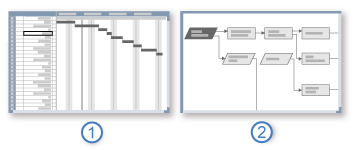


Οι προβολές γραφήματος Gantt εμφανίζουν μια λίστα των εργασιών σας στην αριστερή πλευρά της προβολής, με μια γραφική αναπαράσταση αυτών των εργασιών σε ράβδους που εκτείνονται σε κλίμακα χρόνου στην τελευταία δεξιά πλευρά της προβολής. Αυτή η μορφή μπορεί να είναι χρήσιμη κατά τον αρχικό σχεδιασμό του χρονοδιαγράμματός σας και για την αναθεώρηση του χρονοδιαγράμματός σας καθώς το έργο εξελίσσεται.
Οι προβολές διαγράμματος δικτύου εμφανίζουν τις εργασίες σας σε μορφή διαγράμματος ροής. Αυτή η μορφή μπορεί να είναι χρήσιμη κατά τη λεπτομερή ρύθμιση του χρονοδιαγράμματός σας.
Οι προβολές γραφήματος παρέχουν μια εικόνα του χρονοδιαγράμματος και της προόδου του έργου σας.
Οι προβολές φύλλου παρουσιάζουν πληροφορίες σε γραμμές και στήλες, παρόμοιες με ένα υπολογιστικό φύλλο. Οι γραμμές περιέχουν πληροφορίες σχετικά με εργασίες ή πόρους. Οι στήλες στο Project αναφέρονται συνήθως ως πεδία και μπορείτε να τις χρησιμοποιήσετε για να εισαγάγετε συγκεκριμένες πληροφορίες σχετικά με εργασίες ή πόρους.
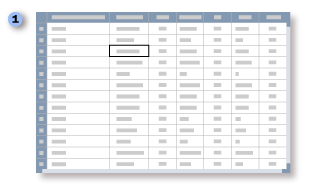

Οι προβολές χρήσης παρατίθενται σε λίστα με δεδομένα εργασιών ή πόρων σε γραμμές και στήλες στην αριστερή πλευρά της προβολής και εμφανίζουν δεδομένα χρονολογικής φάσης σε γραμμές και στήλες στην πιο δεξιά πλευρά της προβολής.
Οι προβολές φόρμας παρουσιάζουν λεπτομερείς πληροφορίες σε δομημένη μορφή σχετικά με μία εργασία ή έναν πόρο κάθε φορά.
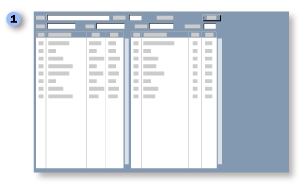

Στοιχεία
Κάθε προβολή αποτελείται από μεμονωμένα στοιχεία, όπως πίνακες, φίλτρα, ομάδες και λεπτομέρειες. Για να εστιάσετε σε μια συγκεκριμένη εργασία, πόρο ή ανάθεση σε μια προβολή, μπορείτε να εμφανίσετε έναν διαφορετικό πίνακα και να αλλάξετε ένα φίλτρο ή μια ομάδα. Σε ορισμένες προβολές, μπορείτε επίσης να αλλάξετε τον τύπο των δεδομένων που εμφανίζονται.
-
Ένας πίνακας είναι ένα σύνολο πεδίων που εμφανίζονται στο τμήμα φύλλου μιας προβολής ως στήλες και γραμμές. Ο προεπιλεγμένος πίνακας που εμφανίζεται διαφέρει ανάλογα με την προβολή.
-
Ένα φίλτρο είναι ένα σύνολο κριτηρίων για την εμφάνιση συγκεκριμένων εργασιών, πόρων ή αναθέσεων. Το προεπιλεγμένο φίλτρο που εφαρμόζεται σε μια προβολή είναι είτε εργασίες ύψους (για προβολές εργασιών) είτε όλοι οι πόροι (για προβολές πόρων).
-
Μια ομάδα εμφανίζει μια συγκεκριμένη κατηγορία πληροφοριών έργου. Με την ομαδοποίηση, μπορείτε να κατηγοριοποιήσετε και να προβάλετε τις συνοπτικές εργασίες, τους πόρους ή τις πληροφορίες ανάθεσης με διάφορους τρόπους. Καμία ομάδα δεν εφαρμόζεται από προεπιλογή.
-
Οι λεπτομέρειες αποτελούνται από στενά σχετιζόμενα πεδία που εμφανίζονται είτε σε στήλες, όπως σε προβολή φόρμας, είτε σε πίνακες που εμφανίζουν πληροφορίες στη διάρκεια του χρόνου, όπως σε προβολή χρήσης.
Η αλλαγή πινάκων, φίλτρων, ομάδων ή προβολής λεπτομερειών δεν προσθέτει ή διαγράφει πληροφορίες που είναι αποθηκευμένες στο Project, απλώς παρουσιάζει ένα τμήμα των πληροφοριών με διαφορετικούς τρόπους.
Ποια προβολή πρέπει να χρησιμοποιήσω;
Όταν χρησιμοποιείτε τις προβολές στο Project, αποφασίστε ποιες πληροφορίες θέλετε να εμφανίζονται (δεδομένα εργασίας, πόρου ή ανάθεσης) και, στη συνέχεια, αποφασίστε ποια μορφή θέλετε να χρησιμοποιήσετε. Αυτό σας βοηθά να προσδιορίσετε ποια προβολή ταιριάζει καλύτερα στις ανάγκες σας. Για παράδειγμα, εάν θέλετε να εισαγάγετε δεδομένα πόρων για το έργο σας σε ένα υπολογιστικό φύλλο, επιλέξτε την προβολή Φύλλο πόρων ή την προβολή Χρήση πόρων. Για να προβάλετε πληροφορίες εργασίας χρησιμοποιώντας ένα γράφημα ράβδων κατά μήκος μιας λωρίδας χρόνου, επιλέξατε την προβολή Γράφημα Gantt.
Εάν μια μεμονωμένη προβολή δεν σας παρέχει αρκετές λεπτομέρειες, μπορεί να σας φανεί χρήσιμη μια προβολή συνδυασμού. Οι συνδυαστικές προβολές εμφανίζουν δύο προβολές ταυτόχρονα. Όταν επιλέγετε μια εργασία ή έναν πόρο στο επάνω τμήμα παραθύρου μιας προβολής συνδυασμού, η προβολή στο κάτω τμήμα παραθύρου εμφανίζει λεπτομερείς πληροφορίες σχετικά με την επιλεγμένη εργασία ή πόρο. Για παράδειγμα, όταν εμφανίζετε οποιαδήποτε προβολή εργασιών στο επάνω τμήμα παραθύρου και την προβολή Χρήση πόρων στο κάτω τμήμα παραθύρου, η προβολή στο κάτω τμήμα παραθύρου εμφανίζει τους πόρους στους οποίους έχουν ανατεθεί οι εργασίες που έχουν επιλεγεί στο επάνω τμήμα παραθύρου, μαζί με πληροφορίες σχετικά με αυτούς τους πόρους. Οι πληροφορίες πόρων που εμφανίζονται αφορούν όλες τις εργασίες που έχουν ανατεθεί για κάθε πόρο και όχι μόνο τις εργασίες που επιλέγονται στο επάνω τμήμα παραθύρου. Ανατρέξτε στο θέμα Διαίρεση προβολής για να μάθετε περισσότερα.
Χρησιμοποιήστε τις ακόλουθες ενότητες για να μάθετε περισσότερα σχετικά με τις προβολές που χρησιμοποιούνται για δεδομένα εργασιών, πόρων και αναθέσεων.
Θέλω να προβάλω και να εισαγάγω δεδομένα εργασιών
Τα δεδομένα εργασίας είναι διαθέσιμα για προβολή σε διάφορες μορφές, όπως Γράφημα Gantt, Διάγραμμα δικτύου, γράφημα, φύλλο, χρήση και μορφές φόρμας.
Ο παρακάτω πίνακας περιγράφει τις προβολές που εμφανίζουν δεδομένα εργασιών σε μορφή γραφήματος Gantt.
|
Προβολή |
Περιγραφή |
|
Συνάθροιση γραμμής |
Προβολή εργασιών σύνοψης με ετικέτες για όλες τις δευτερεύουσες εργασίες. Χρησιμοποιήστε την προβολή Συνάθροιση ράβδων με τη μακροεντολή Rollup_Formatting για να δείτε όλες τις εργασίες να επισημαίνονται συνοπτικά σε ράβδους Gantt σύνοψης. |
|
Detail Gantt |
Προβάλετε εργασίες και σχετικές πληροφορίες σε ένα φύλλο εργασίας και δείτε την αδράνεια και την απώλεια χρόνου για εργασίες στη διάρκεια του χρόνου σε ένα γράφημα ράβδων σε κλίμακα χρόνου. Χρησιμοποιήστε την προβολή Λεπτομέρειες Gantt για να ελέγξετε την απόσταση που μπορεί να γλιστρήσει μια εργασία χωρίς να επηρεαστούν άλλες εργασίες. |
|
Γράφημα Gantt |
Προβάλετε εργασίες και συσχετισμένες πληροφορίες σε ένα φύλλο εργασίας και δείτε εργασίες και διάρκειες στη διάρκεια του χρόνου σε ένα γράφημα ράβδων σε κλίμακα χρόνου. Χρησιμοποιήστε την προβολή Γράφημα Gantt για να εισαγάγετε και να προγραμματίσετε μια λίστα εργασιών. Αυτή είναι η προβολή που εμφανίζεται από προεπιλογή όταν ξεκινάτε το Project για πρώτη φορά. |
|
Ισοστάθμιση Gantt |
Προβολή εργασιών, καθυστερήσεων εργασιών και αδράνειας σε ένα φύλλο εργασίας, καθώς και των εφέ "πριν και μετά" της δυνατότητας ισοστάθμισης έργου. Χρησιμοποιήστε την προβολή Ισοστάθμιση Gantt για να ελέγξετε το μέγεθος της καθυστέρησης εργασίας που προκαλείται από την ισοστάθμιση. |
|
Συνάθροιση ημερομηνίων ορόσημου |
Προβολή εργασιών σύνοψης με ετικέτες για όλες τις δευτερεύουσες εργασίες. Χρησιμοποιήστε την προβολή Συνάθροιση ημερομηνιών ορόσημου με τη μακροεντολή Rollup_Formatting για να δείτε όλες τις εργασίες με συνοπτικές ετικέτες με σημάδια ορόσημου και ημερομηνίες σε ράβδους Gantt σύνοψης. |
|
Συνάθροιση ορόσημου |
Προβολή εργασιών σύνοψης με ετικέτες για όλες τις δευτερεύουσες εργασίες. Χρησιμοποιήστε την προβολή Συνάθροισης ορόσημων με τη μακροεντολή Rollup_Formatting για να δείτε όλες τις εργασίες συνοπτικά με σημάδια ορόσημου στις ράβδους Gantt σύνοψης. |
|
Gantt πολλών γραμμών βάσης |
Προβάλετε διαφορετικές έγχρωμες ράβδους Gantt για τις τρεις πρώτες γραμμές βάσης (Γραμμή βάσης, Γραμμή βάσης1 και Γραμμή βάσης2) σε εργασίες σύνοψης και δευτερεύουσες εργασίες στο τμήμα γραφήματος της προβολής. Χρησιμοποιήστε την προβολή Gantt πολλών γραμμών βάσης για να εξετάσετε και να συγκρίνετε τις τρεις πρώτες γραμμές βάσης που έχετε αποθηκεύσει για το έργο σας. |
|
Gantt παρακολούθησης |
Προβάλετε τις πληροφορίες εργασιών και εργασιών σε ένα φύλλο εργασίας, καθώς και ένα γράφημα που εμφανίζει μια γραμμή βάσης και προγραμματισμένες ράβδους Gantt για κάθε εργασία. Χρησιμοποιήστε την προβολή Gantt παρακολούθησης για να συγκρίνετε το χρονοδιάγραμμα γραμμής βάσης με το πραγματικό χρονοδιάγραμμα. |
Εκτός από τις προβολές γραφήματος Gantt, το Project προσφέρει πολλές άλλες προβολές για την εισαγωγή και την αξιολόγηση δεδομένων εργασίας. Ο παρακάτω πίνακας περιγράφει ορισμένες από αυτές τις προβολές.
|
Μορφοποίηση |
Προβολή |
Περιγραφή |
|
Διάγραμμα δικτύου |
Περιγραφικό διάγραμμα δικτύου |
Προβολή όλων των εργασιών και των εξαρτήσεων εργασιών. Χρησιμοποιήστε την προβολή Περιγραφικό διάγραμμα δικτύου για να δημιουργήσετε και να ρυθμίσετε με ακρίβεια το χρονοδιαγραμμά σας σε μορφή διαγράμματος ροής. Αυτή η προβολή είναι παρόμοια με την κανονική προβολή διαγράμματος δικτύου, αλλά οι κόμβοι είναι μεγαλύτεροι και παρέχουν περισσότερες λεπτομέρειες. |
|
Διάγραμμα δικτύου |
Διάγραμμα δικτύου |
Εισαγάγετε, επεξεργαστείτε και αναθεωρήστε όλες τις εργασίες και τις εξαρτήσεις εργασιών. Χρησιμοποιήστε την προβολή Διαγράμματος δικτύου για να δημιουργήσετε και να ρυθμίσετε με ακρίβεια το χρονοδιαγραμμά σας σε μορφή διαγράμματος ροής. |
|
Διάγραμμα δικτύου |
Διάγραμμα σχέσεων |
Προβάλετε τις προαπαιτούμενες και τις εξαρτώμενες εργασίες μιας μεμονωμένης επιλεγμένης εργασίας. Σε ένα μεγάλο έργο ή σε οποιοδήποτε έργο με πιο σύνθετη σύνδεση εργασιών, χρησιμοποιήστε αυτή την προβολή εργασιών για να εστιάσετε στις εξαρτήσεις εργασιών μιας συγκεκριμένης εργασίας. |
|
Γράφημα |
Ημερολόγιο |
Προβάλετε εργασίες και διάρκειες για μια συγκεκριμένη εβδομάδα ή περιοχή εβδομάδων σε μηνιαία μορφή ημερολογίου. |
|
Φύλλο |
Φύλλο εργασιών |
Εισαγάγετε, επεξεργαστείτε και αναθεωρήστε πληροφορίες εργασίας σε μορφή υπολογιστικού φύλλου. |
|
Φόρμα |
Φόρμα λεπτομερειών εργασίας |
Εισαγάγετε, επεξεργαστείτε και αναθεωρήστε λεπτομερείς πληροφορίες παρακολούθησης και προγραμματισμού σχετικά με μια επιλεγμένη εργασία, μία εργασία κάθε φορά. Η περιοχή πλέγματος μπορεί να εμφανίσει πληροφορίες σχετικά με τους εκχωρημένους πόρους, τις προαπαιτούμενες εργασίες και τις εξαρτώμενες εργασίες. |
|
Φόρμα |
Φόρμα εργασίας |
Εισαγάγετε, επεξεργαστείτε και αναθεωρήστε πληροφορίες σχετικά με μια επιλεγμένη εργασία, μία εργασία κάθε φορά. Η περιοχή πλέγματος μπορεί να εμφανίσει πληροφορίες σχετικά με τους πόρους που έχουν ανατεθεί, τις προαπαιτούμενες εργασίες και τις εξαρτώμενες εργασίες της εργασίας. |
|
Φόρμα |
Φόρμα ονόματος εργασίας |
Εισαγάγετε, επεξεργαστείτε και αναθεωρήστε τους εκχωρημένους πόρους, τις προαπαιτούμενες εργασίες και τις εξαρτώμενες εργασίες της επιλεγμένης εργασίας. Η προβολή φόρμας ονόματος εργασίας είναι μια απλοποιημένη έκδοση της προβολής φόρμας εργασίας. |
Θέλω να προβάλω και να εισαγάγω δεδομένα πόρων
Το Project παρέχει διάφορες προβολές για δεδομένα πόρων, σε μορφές γραφήματος, φύλλου και φόρμας. Ο παρακάτω πίνακας περιγράφει ορισμένες από αυτές τις προβολές.
|
Μορφοποίηση |
Προβολή |
Περιγραφή |
|
Γράφημα |
Γράφημα πόρου |
Προβάλετε την ανάθεση πόρων, το κόστος ή την εργασία με την πάροδο του χρόνου για έναν πόρο ή μια ομάδα πόρων κάθε φορά. Οι πληροφορίες εμφανίζονται σε μορφή γραφήματος στηλών. Όταν χρησιμοποιείται σε συνδυασμό με άλλες προβολές, η προβολή Γράφημα πόρου μπορεί να είναι πολύ χρήσιμη για την εύρεση γενικών αναθέσεων πόρων. |
|
Φύλλο |
Φύλλο πόρων |
Εισαγάγετε, επεξεργαστείτε και αναθεωρήστε πληροφορίες πόρων σε μορφή υπολογιστικού φύλλου. |
|
Φόρμα |
Φόρμα πόρου |
Εισαγάγετε, επεξεργαστείτε και αναθεωρήστε όλες τις πληροφορίες πόρων, εργασιών και χρονοδιαγράμματος σχετικά με έναν επιλεγμένο πόρο, έναν πόρο κάθε φορά. Η περιοχή πλέγματος μπορεί να εμφανίζει πληροφορίες σχετικά με το χρονοδιάγραμμα, το κόστος ή την εργασία του πόρου σε εργασίες που έχουν ανατεθεί. Είναι περισσότερο χρήσιμη όταν χρησιμοποιείται ως μέρος μιας προβολής συνδυασμού. |
|
Φόρμα |
Φόρμα ονόματος πόρου |
Εισαγάγετε, επεξεργαστείτε και αναθεωρήστε τις πληροφορίες χρονοδιαγράμματος του επιλεγμένου πόρου σχετικά με έναν επιλεγμένο πόρο, έναν πόρο κάθε φορά. Η περιοχή πλέγματος μπορεί να εμφανίζει πληροφορίες σχετικά με το χρονοδιάγραμμα, το κόστος ή την εργασία του πόρου σε εργασίες που έχουν ανατεθεί. Η προβολή φόρμας "Όνομα πόρου" είναι μια απλοποιημένη έκδοση της προβολής "Φόρμα πόρου". |
Θέλω να προβάλω και να εισαγάγω δεδομένα ανάθεσης εργασιών
Τα δεδομένα ανάθεσης καταχωρούνται σε προβολές που χρησιμοποιούν τη μορφή χρήσης. Ο παρακάτω πίνακας περιγράφει αυτές τις προβολές.
|
Προβολή |
Περιγραφή |
|
Χρήση εργασιών |
Αναθεώρηση, εισαγωγή και επεξεργασία αναθέσεων εργασιών. Στο τμήμα φύλλου της προβολής χρήσης εργασιών, κάθε εργασία εμφανίζεται με τους εκχωρημένους πόρους σε εσοχή κάτω από αυτήν. Στο τμήμα φύλλου κατανομής χρόνου της προβολής, πληροφορίες όπως η εργασία ή το κόστος για την εργασία και την ανάθεση παρατίθενται σύμφωνα με την κλίμακα χρόνου, για παράδειγμα, ανά ημέρα ή ανά εβδομάδα. |
|
Χρήση πόρων |
Αναθεώρηση, εισαγωγή και επεξεργασία αναθέσεων ανά πόρο. Στο τμήμα φύλλου της προβολής "Χρήση πόρων", κάθε πόρος παρατίθεται με όλες τις συσχετισμένες αναθέσεις εργασιών σε εσοχή κάτω από αυτό. Στο τμήμα φύλλου κατανομής χρόνου της προβολής, πληροφορίες όπως η εργασία ή το κόστος για τον πόρο και την ανάθεση παρατίθενται σύμφωνα με την κλίμακα χρόνου, για παράδειγμα, ανά εβδομάδα ή μήνα. |
Πώς γίνεται η επεξεργασία των πληροφοριών σε μια προβολή;
Οι προβολές εμφανίζουν πληροφορίες που υπολογίζει και εισάγει το Project για εσάς σε πεδία υπολογισμού. Για παράδειγμα, το Project εμφανίζει αυτόματα την ημερομηνία έναρξης στο πεδίο Έναρξη για κάθε εργασία. Επιπλέον, το Project ενημερώνει τις πληροφορίες που υπολογίζει καθώς αλλάζετε σχετικές πληροφορίες έργου. Σε ορισμένες περιπτώσεις, μπορείτε να επεξεργαστείτε υπολογιζόμενες πληροφορίες.
Μπορείτε να παρακολουθείτε την επίδραση των αλλαγών στα δεδομένα του έργου σας χρησιμοποιώντας επισήμανση αλλαγών. Όταν είναι ενεργοποιημένη η επισήμανση αλλαγών, μετά από μια αλλαγή στα δεδομένα του έργου σας, τα κελιά που περιέχουν δεδομένα που επηρεάζονται από αυτήν την αλλαγή σκιάζονται με διαφορετικό χρώμα. Εάν οι αλλαγές δεν είναι επιθυμητές για το έργο σας, μπορείτε εύκολα να τις αναιρέσετε και να επαναφέρετε τα προηγούμενα δεδομένα.
Μπορείτε επίσης να εφαρμόσετε σκίαση στο φόντο συγκεκριμένων κελιών με μη αυτόματο τρόπο ή να ρυθμίσετε τις παραμέτρους του Project ώστε να σκιάζει αυτόματα το φόντο των κελιών που πληρούν ορισμένα κριτήρια.










